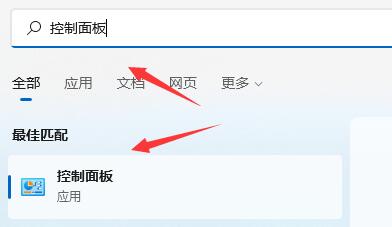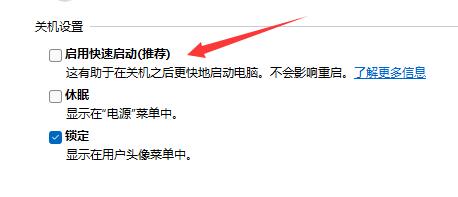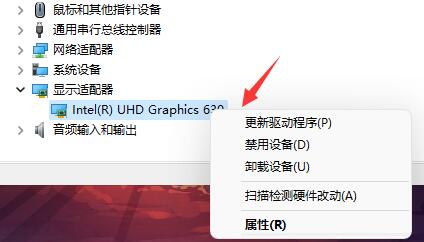升级win11系统之后,很多用户都发现了不少bug,如开机绿屏、任务栏问题等等。那如果遇到绿屏问题,该如何解决呢?下面小编就给大家整理了遇到win11开机绿屏的解决办法,感兴趣的用户可以看看。
win11开机绿屏解决方法
方法一
1、使用电源键重启电脑,如果重启还是绿屏,那就连续重启几次就可以进入系统了
2、进入系统后,为了防止下次还会遇到绿屏的情况,可以尝试关闭快速启动
3、搜索并打开“控制面板”,将右上角查看方式更改为“小图标”
4、找到“电源选项”,进入后点击左上角的“选择电源按钮的功能”
5、点击“更改当前不可用的设置”,将下方关机设置中的“启用快速启动”给取消就可以了
方法二
1、如果还是会遇到问题,可能是显卡驱动出错。
2、右键点击开始菜单,右键菜单中进入“设备管理器”
3、展开显示适配器中的设备,右键选中它点击“更新驱动程序”
4、最后点击“自动搜索驱动程序”,等待驱动程序自动安装就可以了


 时间 2022-07-29 13:56:45
时间 2022-07-29 13:56:45 作者 admin
作者 admin 来源
来源